WhatsApp, všudypřítomná aplikace pro zasílání zpráv, vám umožní pohodlně se spojit s přáteli a rodinou. Kromě odesílání textových zpráv a sdílení médií vám však také umožňuje vyjádřit svou osobnost prostřednictvím vaší profilové fotografie. Ať už předvádíte nový účes, dechberoucí snímek z dovolené nebo jednoduše selfie, která zachytí vaši náladu, změnit svůj profilový obrázek WhatsApp je rychlý a snadný způsob, jak osvěžit svou online osobnost.
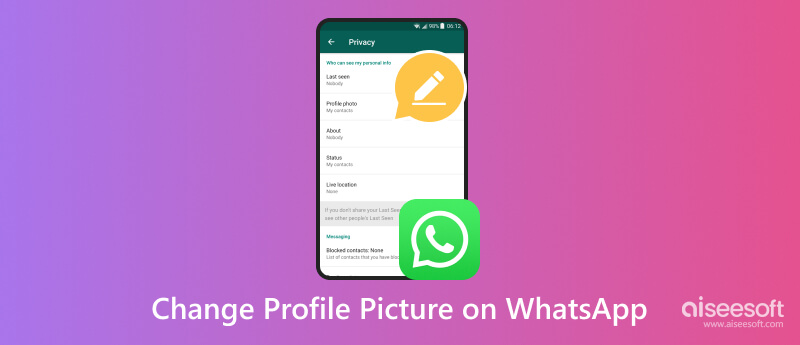
Tato část vás provede procesem aktualizace vaší profilové fotografie na WhatsApp na zařízeních Android i iOS. Pokryjeme vše od výběru dokonalého obrázku až po navigaci v nastavení aplikace a zajistíme, že snadno změníte profilový obrázek WhatsApp.
Jasnost a rozlišení: Vyberte obrázek, který je jasný a má dobré rozlišení. Rozmazané nebo pixelové fotografie vašemu novému vzhledu nevyhoví.
Osvětlení a kompozice: Rozhodněte se pro dobře osvětlený snímek s vyváženou kompozicí. Vyhněte se ostrým stínům nebo nepříjemným úhlům.
Výraz a vibrace: Nechte zazářit svou osobnost! Vyberte obrázek, který vystihuje vaši podstatu, ať už je hravý, profesionální nebo cokoli mezi tím.
Skupinové fotografie vs. sólové snímky: Zatímco skupinové fotografie mohou být zábavné, samostatný snímek může být lépe rozpoznatelný jako váš profilový obrázek.
Upravte to správně: WhatsApp zobrazuje profilové obrázky v kruhovém formátu, takže se ujistěte, že vybraný obrázek vypadá dobře, když je oříznut. K dosažení požadované kompozice použijte vestavěné nástroje pro úpravy nebo aplikace pro úpravu fotografií.
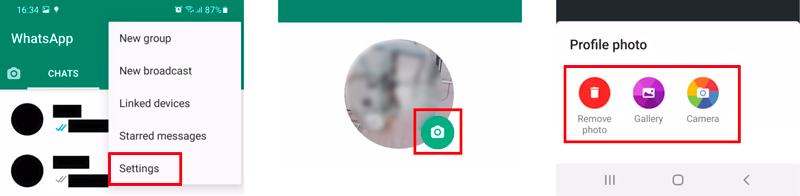
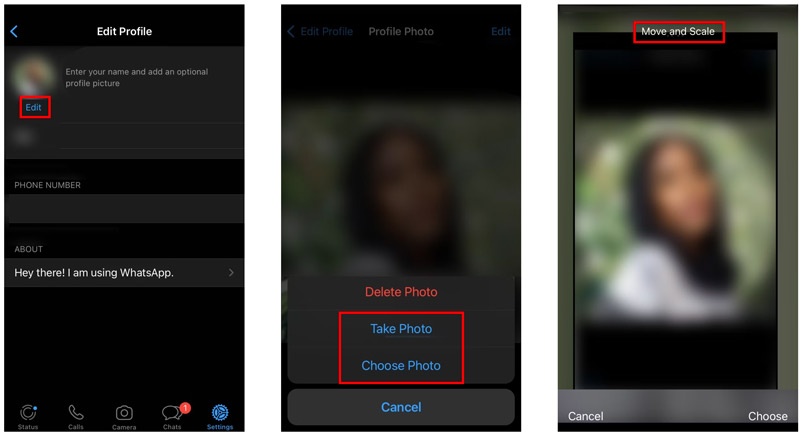
Tato část se bude zabývat souvisejícími znalostmi a nástroji k vytvoření ohromujícího profilového obrázku pro WhatsApp.
WhatsApp doporučuje čtvercový obrázek s vysokým rozlišením 1080px×1920px. Díky tomu bude váš obrázek vypadat ostrý a jasný i při přiblížení. Přijímá profilové fotografie o velikosti 150 x 150 pixelů, ale cokoli pod 500 pixelů se může na obrazovkách s vysokým rozlišením jevit jako pixelové.
WhatsApp přijímá formáty JPG a PNG. JPG mají menší velikost, zatímco PNG nabízejí vynikající kvalitu pro detailní obrázky nebo obrázky s textem. Vyberte formát, který nejlépe odpovídá obsahu vašeho obrázku a požadované úrovni detailů.
Aiseesoft AI Photo Editor posouvá úpravy vašeho profilového obrázku na další úroveň. Tento výkonný software se může pochlubit množstvím funkcí a nástrojů s umělou inteligencí, které vám pomohou vytvořit skutečně podmanivý obraz. AI analyzuje váš obrázek a automaticky zlepší jeho jas, kontrast, barvu a ostrost. Umožňuje vám upscale vaší profilové fotografie až 8× bez ztráty kvality.
100% bezpečné. Žádné reklamy.
100% bezpečné. Žádné reklamy.

Jak zjistit, zda si někdo prohlédl váš profilový obrázek WhatsApp?
Bohužel neexistuje žádný oficiální způsob, jak zjistit, kdo si prohlížel váš profilový obrázek WhatsApp. WhatsApp nesleduje zobrazení profilu a tato funkce není uživatelům dostupná.
Vidíte stále profilový obrázek WhatsApp, pokud je zablokován?
Ne, nemůžete vidět něčí Profilový obrázek WhatsApp, pokud jsou zablokovány vy. WhatsApp bere soukromí vážně a zavádí opatření, která zajistí, že blokovaní uživatelé nebudou mít přístup k informacím o blokující straně.
Upozorňuje WhatsApp ostatní při změně profilového obrázku?
Ne, WhatsApp přímo neupozorňuje ostatní, když změníte svůj profilový obrázek. Vašim kontaktům nejsou zasílána žádná explicitní upozornění, která by je informovala o vašem aktualizovaném portrétu.
Proč investovat do čističky vzduchu?
Pokud budete postupovat podle tohoto průvodce a budete mít na paměti užitečné tipy, můžete to snadno změnit svůj profil WhatsApp Koukni se. Nebojte se ukázat svůj jedinečný styl.

Rychle zvětšujte a upravujte obrázky až na 4K v dávkách s širokou podporou různých formátů obrázků.
100% bezpečné. Žádné reklamy.
100% bezpečné. Žádné reklamy.